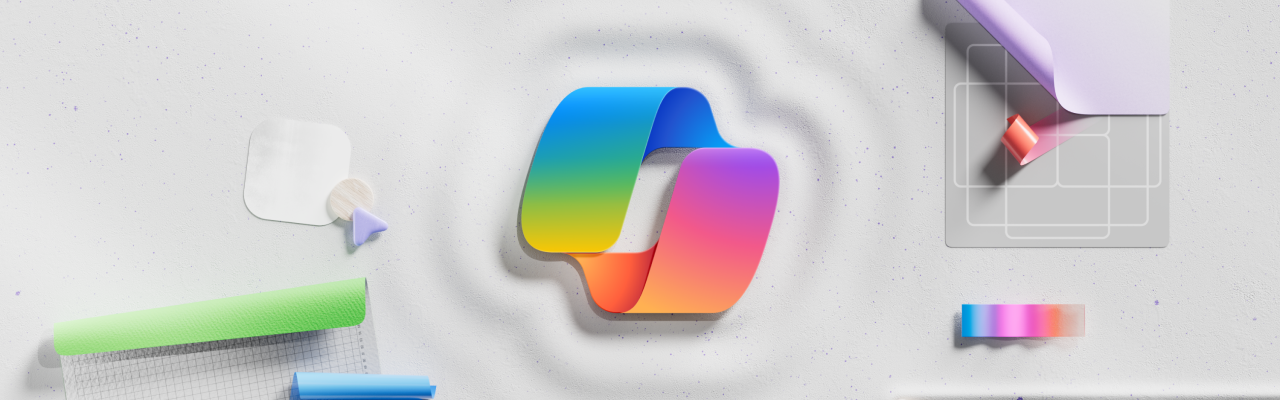
Microsoft 365 Copilot 更新
作为你的日常AI 助手, Microsoft Copilot 帮助你空白页或完美的单词选择。 它简化了任务,以便你可以提高工作效率,并更有信心专注于最重要的事情。 这些更新可帮助你以新的工作方式找到见解、创造力和兴奋感。
第一次使用 Copilot?
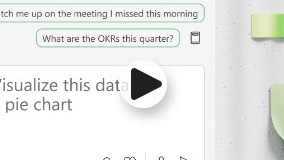 什么是提示? |
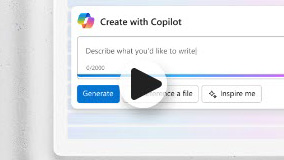 可以使用 Copilot 执行的操作 |
如果想要查看之前错过的内容,可以检查更新历史记录。
体验 Microsoft Copilot 触手可及的便利性。 借助适用于 iOS 和 Android 设备的新 Microsoft Copilot 应用,你现在可以通过使用 Entra ID 登录来访问基于 Graph 的聊天功能。 下载 Microsoft Copilot 应用
当月提示
|
“按电子邮件、聊天和文件组织的 /person 的最新消息是什么?” |
“将跟进电子邮件写到 /meeting 以评估进度。 按操作项、未解决的问题和后续步骤分组。” |
使用 Microsoft 365 Copilot 尝试此操作
Microsoft Teams
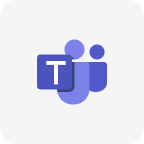
使用固定在 Teams 聊天上方的新 Copilot 体验,可以轻松访问 Copilot ,以帮助你搜索、询问和创建。
问 Copilot ,“以友好的语气创建基于 /[document] 的议程。 包含包含关键操作项和可交付结果的表。”
Microsoft PowerPoint
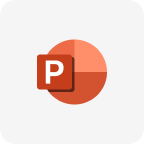
使用 Copilot 将 Word 文档转换为 PowerPoint 演示文稿。 只需让 PowerPoint 中的 Copilot 将现有 Word 文档转换为设计完善的 PowerPoint 演示文稿即可。
询问 Copilot ,“从 /[文档名称或链接]创建演示文稿”。”
Microsoft Excel
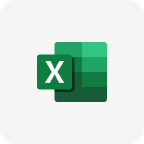
在 Excel 中与 Copilot 进行对话。 可以提出后续问题、澄清回复或讨论其他事项。
问 Copilot ,“告诉我我能用 #x2Copilot 做什么。
Microsoft Loop
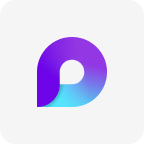
想要将对话扩展到更多语言? Loop 中的Copilot 现已扩展其支持范围,包括 23 种语言,因此你可以循环访问更多的国际员工。
Microsoft OneNote

想要从 Copilot 获取更丰富的结果? 现在可以在 OneNote 中询问 Copilot ,并从组织中存储的所有公司信息获取响应。
Microsoft Forms

使用 Copilot 简化创建调查、投票和表单的过程。 只需 在窗体中告诉 Copilot 你想要什么,并让它生成一个草稿,你可以进一步优化。
询问 Copilot,“创建有关客户对 [产品名称] 满意度的调查”。
基于反馈的改进
Microsoft PowerPoint
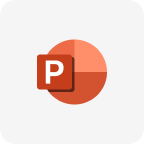
PowerPoint 中的Copilot 现在可以向演示文稿添加图像,使其更具吸引力。
询问 Copilot ,“将 [主题] 的图像添加到幻灯片 3。
Microsoft Word
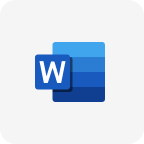
引用标记为机密的Word 文档时, Copilot 将保留标记为机密的信息。
有用的资源
你可以继续在我们的 Copilot 网站上学习,在其中可以找到视频、操作方法、提示和链接来试用,并了解如何使用提示与 Copilot 进行有效沟通。
加入 Microsoft 365 中 Copilot 的公共社区,获取问题解答。
此电子邮件是从不受监视的别名生成的。 请不要回复。
取消订阅
隐私声明
Microsoft Corporation, One Microsoft Way, Redmond, WA 98052 USA







